Assim como qualquer solução de código aberto, o WordPress apresenta vantagens e desvantagens. Oferece uma flexibilidade notável e um potencial de expansão praticamente ilimitado. No entanto, lidar com problemas como erros de solução de problemas exige um certo nível de conhecimento técnico. Felizmente, com a abordagem correta, é possível superar qualquer erro e aproveitar ao máximo o poder do WordPress.
Ao administrar seu site WordPress, você pode se deparar com um erro comum que indica “limite de memória esgotado”. Esse problema ocorre quando seu site utiliza mais memória do que a permitida pelo seu servidor. Tal situação pode gerar efeitos negativos significativos, prejudicando a experiência do usuário.
É frequente encontrar erros de limite de memória se o seu site recebe um grande volume de tráfego. Felizmente, existem várias soluções que podem resolver essa questão, mesmo que você seja um iniciante no WordPress. Este artigo irá guiá-lo através do processo de resolução do problema de limite de memória do seu site WordPress, permitindo que você mantenha a eficiência do seu site sem complicações.
Causas Comuns por Trás do Erro de Limite de Memória do WordPress
O erro de limite de memória é um dos problemas mais comuns enfrentados por proprietários de sites WordPress. Esse tipo de erro pode levar a lentidão no carregamento das páginas, travamentos e até mesmo indisponibilidade do site. Geralmente, a mensagem de erro exibida é: “erro fatal: tamanho de memória permitido de 67108864 bytes esgotado”.
Vamos analisar as causas mais comuns desse erro:
Compatibilidade de Plugins e Temas
Os plugins e temas do WordPress são essenciais para adicionar funcionalidades e personalizar a aparência do site. No entanto, em algumas situações, um plugin ou tema pode gerar problemas de compatibilidade com a versão do WordPress utilizada. Isso pode causar diversos problemas, incluindo erros de limite de memória.
Por exemplo, um plugin ou tema pode consumir uma quantidade excessiva de memória em comparação com a alocada pelo servidor. Para corrigir esse problema, você pode desativar o plugin ou tema que está causando o erro, atualizá-lo para a versão mais recente ou procurar uma alternativa compatível com sua versão do WordPress.
Bancos de Dados Extensos
No WordPress, problemas de limite de memória são frequentemente causados pela presença de bancos de dados volumosos. À medida que a quantidade de dados armazenados no seu site aumenta, os requisitos de memória para um funcionamento ideal também crescem.
Quando um site realiza consultas extensas ou processamento de dados, ele pode ultrapassar o limite de memória atribuído. Consequentemente, o erro de limite de memória ocorrerá no seu site WordPress.
Uma solução para esse problema é eliminar dados desnecessários, como comentários de spam e revisões de posts. Para otimizar o desempenho e o uso de memória, você pode utilizar um plugin de cache, que reduzirá a frequência das consultas ao banco de dados.
Plugins que Consomem Muitos Recursos
O uso de plugins que exigem uma quantidade significativa de recursos pode levar ao esgotamento do limite de memória no WordPress. Esses plugins consomem recursos consideráveis do sistema, especialmente ao lidar com grandes volumes de dados ou imagens. Isso pode exceder o limite de memória alocado pelo servidor.
Uma possível solução para esse problema é desabilitar o plugin que está consumindo muitos recursos. Além disso, você pode substituí-lo por um que exerça menos pressão sobre os recursos do seu servidor. Outra alternativa é aumentar o limite de memória alocado para o seu site. No entanto, isso requer acesso ao painel de controle de hospedagem do seu site.
Recursos de Servidor Insuficientes
O erro de limite de memória é comum quando seu site WordPress está hospedado em um servidor compartilhado. Em hospedagens compartilhadas, vários sites dividem o mesmo servidor, o que pode resultar em uma alocação restrita de recursos para cada site.
Se ocorrer um aumento repentino no tráfego do seu site ou se ele estiver executando um plugin que consome muitos recursos, ele pode ultrapassar o limite de memória alocado pelo servidor. Além disso, hardware desatualizado, espaço em disco insuficiente e CPU ou RAM limitada também podem levar a esse erro.
Para resolver esse problema, você pode reduzir o número de plugins utilizados no seu site. No entanto, se você precisar de plugins adicionais para o funcionamento do seu site, tente escolher um plano de hospedagem que ofereça mais memória. Outra opção é fazer upgrade para um servidor dedicado, que oferece mais recursos e controle sobre o seu site.
Tráfego de Site Sobrecarregado
Problemas de limite de memória podem surgir quando um site recebe mais solicitações do que o servidor consegue suportar. Sites com alto tráfego frequentemente enfrentam esse erro, pois exigem mais recursos do servidor para lidar com o grande volume de solicitações.
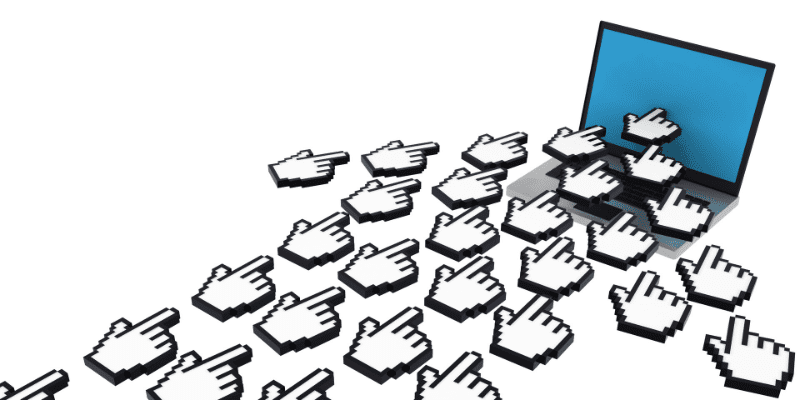
O alto tráfego também causa problemas com consultas ao banco de dados, pois requer uma quantidade substancial de memória. Consequentemente, o servidor não consegue alocar memória suficiente para acomodar o aumento do volume de consultas, resultando em erros de limite de memória.
Para lidar com essa questão, você pode melhorar a eficiência do seu site utilizando uma rede de entrega de conteúdo (CDN). Um CDN ajudará a entregar o conteúdo do seu site a partir de diferentes servidores, reduzindo a carga em um único servidor.
Além disso, o uso de plugins de cache pode ser útil para armazenar dados frequentemente acessados, minimizando o número de consultas ao banco de dados necessárias para atender a cada solicitação. Também é essencial escolher um plano de hospedagem que ofereça recursos suficientes para acomodar o tráfego do seu site.
Como Verificar o Limite de Memória do seu Site WordPress
Existem diferentes métodos para verificar os limites de memória do seu site WordPress. A seguir, apresentamos alguns desses métodos que você pode utilizar facilmente:
#1. Através da Saúde do Site WordPress
A ferramenta de Saúde do Site do WordPress é uma forma simples de verificar o limite de memória do WordPress. Ela fornece uma visão geral da integridade do site, além de outros detalhes, como o limite de memória do PHP.
Para acessar as informações sobre a saúde do site, vá em Ferramentas > Saúde do Site.
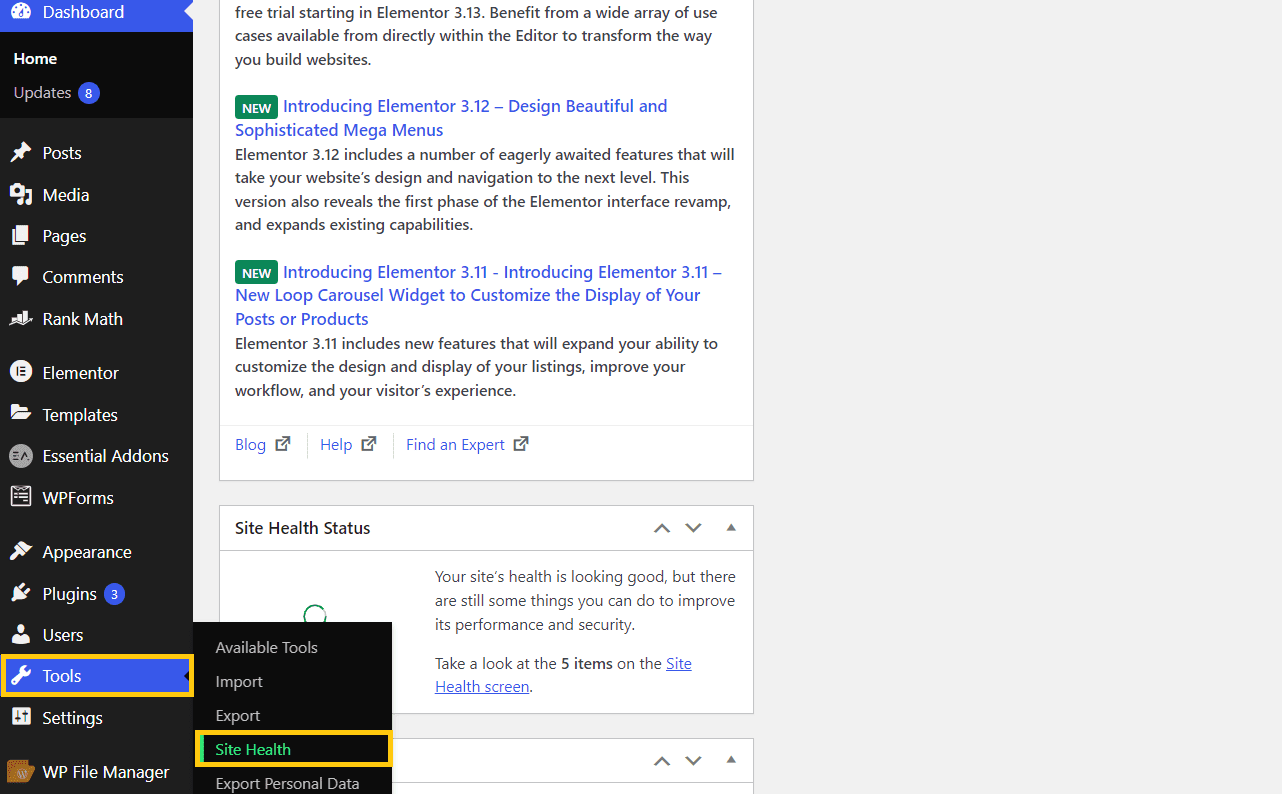
Agora, clique na aba “Informações” e role para baixo para encontrar a seção “Constantes do WordPress”.
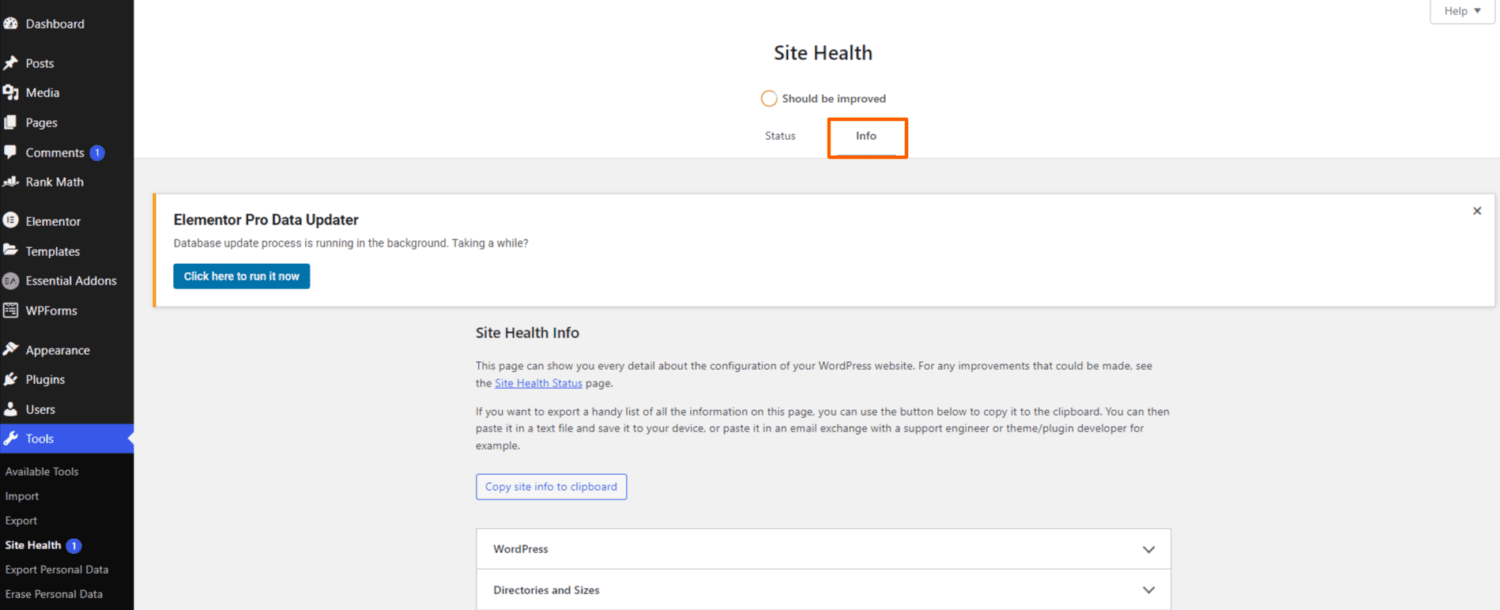
Clique na opção “Constantes do WordPress”, que exibirá detalhes sobre as partes carregadas.
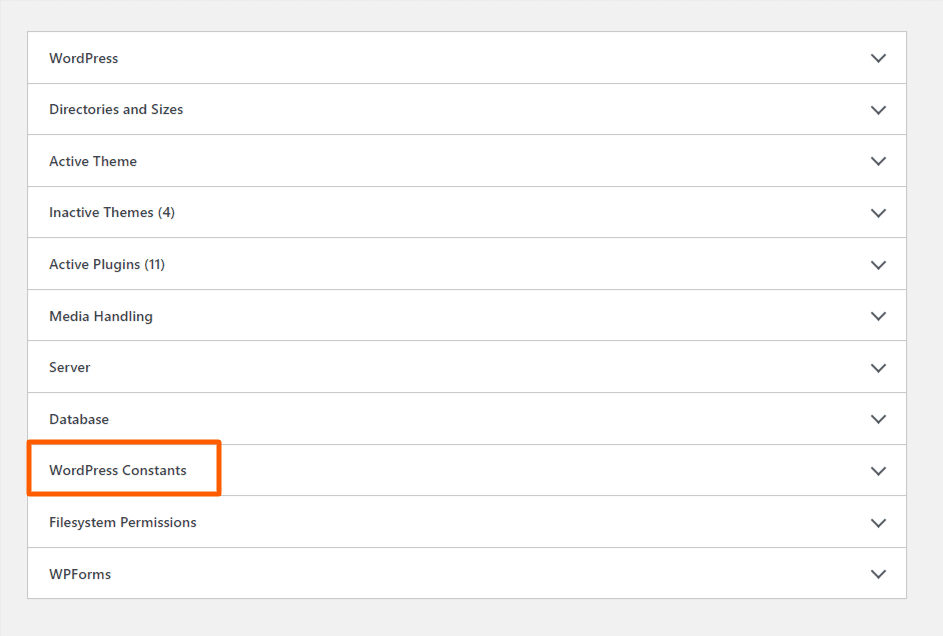
Nessa seção, você obterá as informações referentes ao seu “WP_MEMORY_LIMIT”, que define o limite de memória.
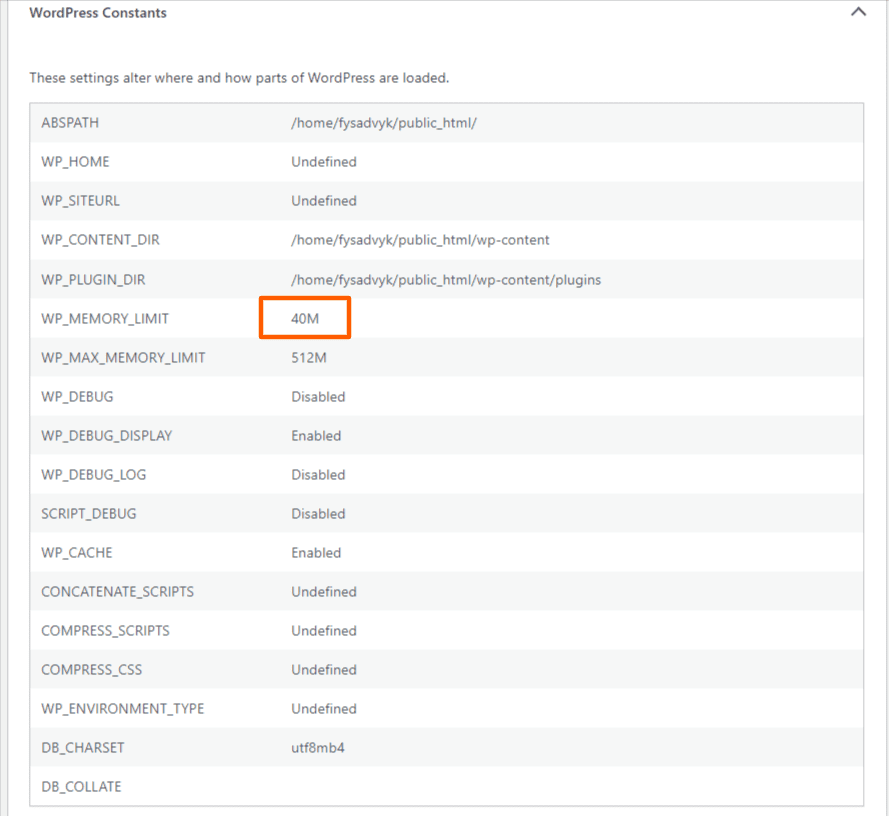
Se o limite de memória alocado for insuficiente ou menor que 32M, será necessário aumentá-lo. Existem diversos métodos para aumentar esse limite de memória, que discutiremos em breve.
#2. Explorando o Arquivo wp-config.php
Você também pode visualizar o limite de memória do WordPress abrindo o arquivo wp-config.php. Para acessar o arquivo, é necessário localizar o diretório raiz do seu site WordPress. Uma opção é instalar um plugin de gerenciamento de arquivos simples no seu painel, como o File Manager.
Após instalar e ativar o plugin, clique em “WP File Manager” e selecione a primeira opção para abrir a lista de arquivos.
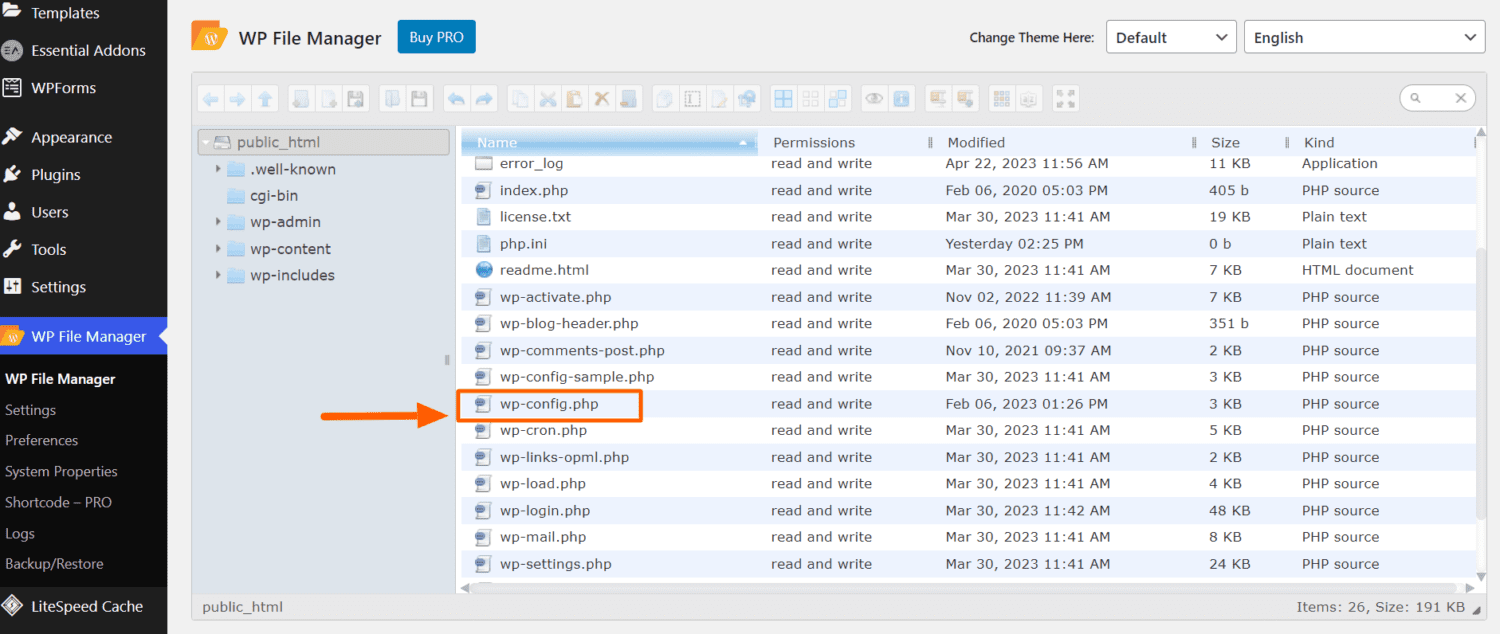
Na lista de arquivos, clique com o botão direito em wp-config.php e selecione “Abrir no editor de código”. Agora, procure pelo código – `define(‘WP_MEMORY_LIMIT’, ‘256M’);`. Este código define a quantidade máxima de memória alocada para o seu site WordPress.
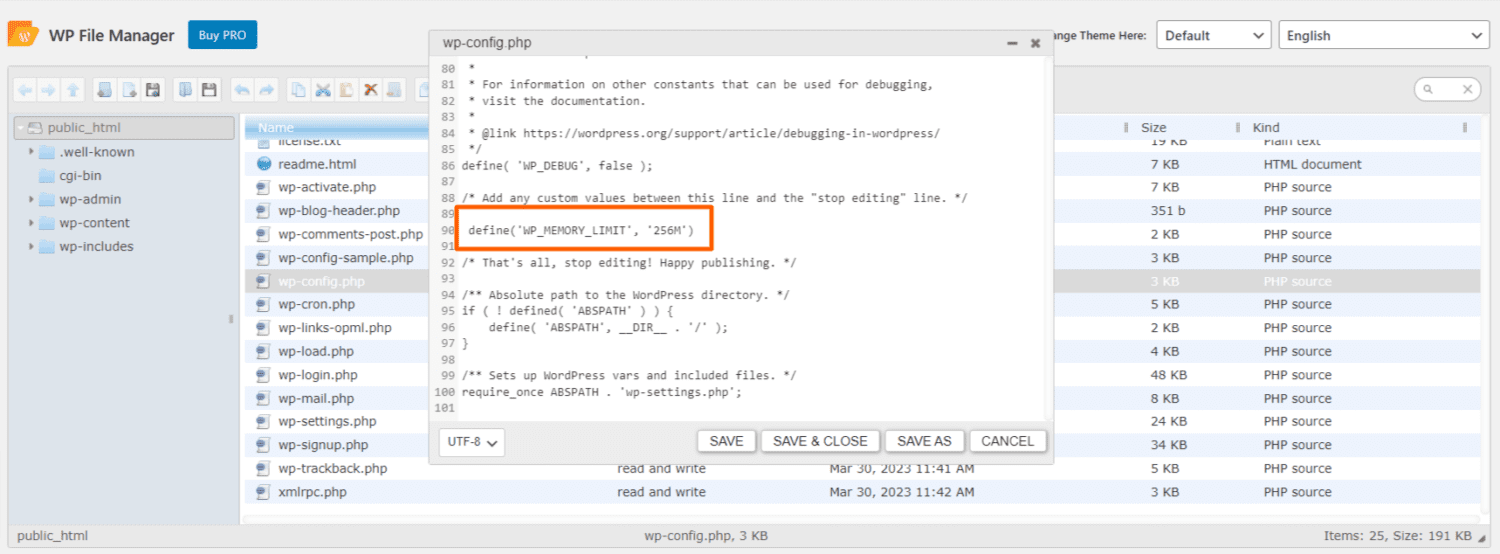
Neste exemplo, o limite de memória está definido como 256 MB, que pode ser modificado. Lembre-se de que este arquivo deve ser adicionado ao local indicado na imagem. Se a linha não estiver presente no arquivo wp-config.php, você poderá adicioná-la manualmente. Não se esqueça de salvar as alterações antes de sair.
#3. Conta de Hospedagem WordPress
Você pode verificar o limite de memória do WordPress diretamente na sua conta de hospedagem do site WordPress ou no cPanel. Primeiro, acesse sua conta de hospedagem, faça login no cPanel e clique em “Gerenciador de Arquivos”.
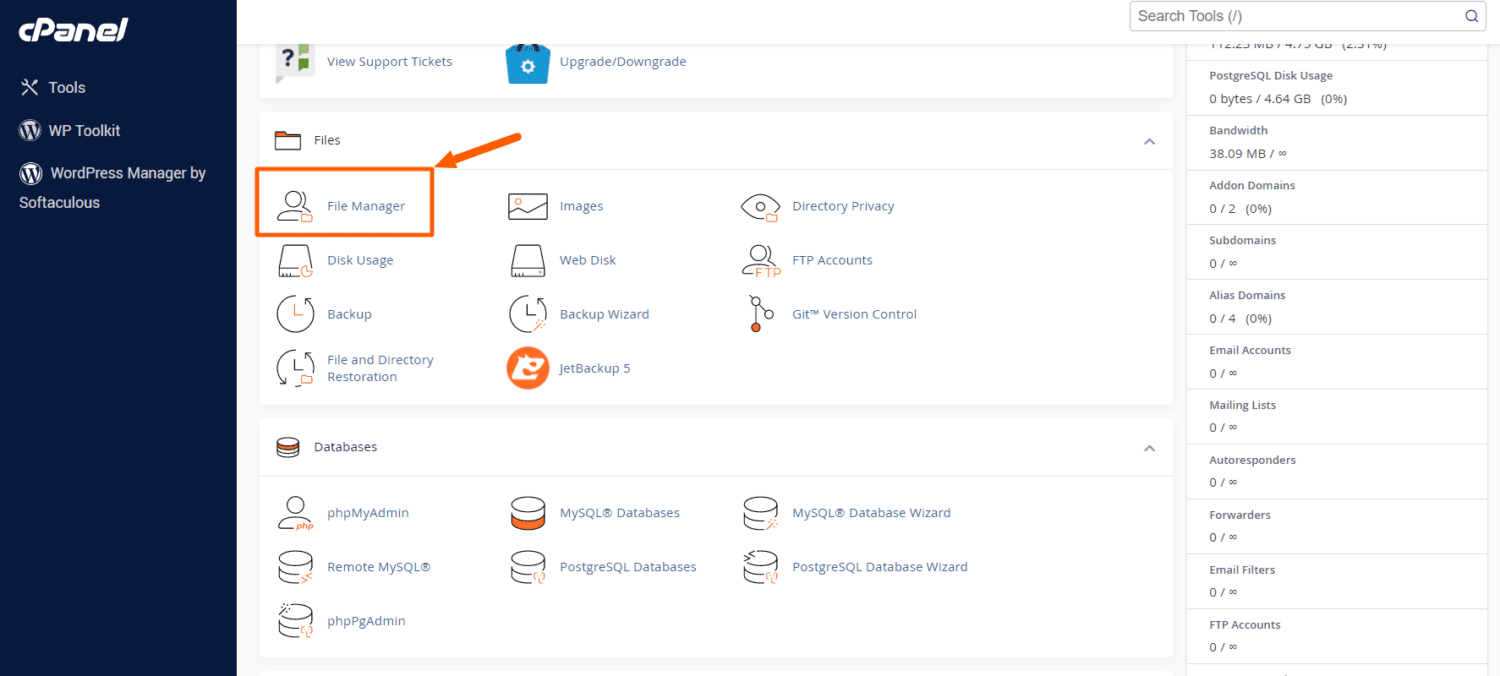
Agora, clique duas vezes em “public_html”, o que abrirá a lista de arquivos.
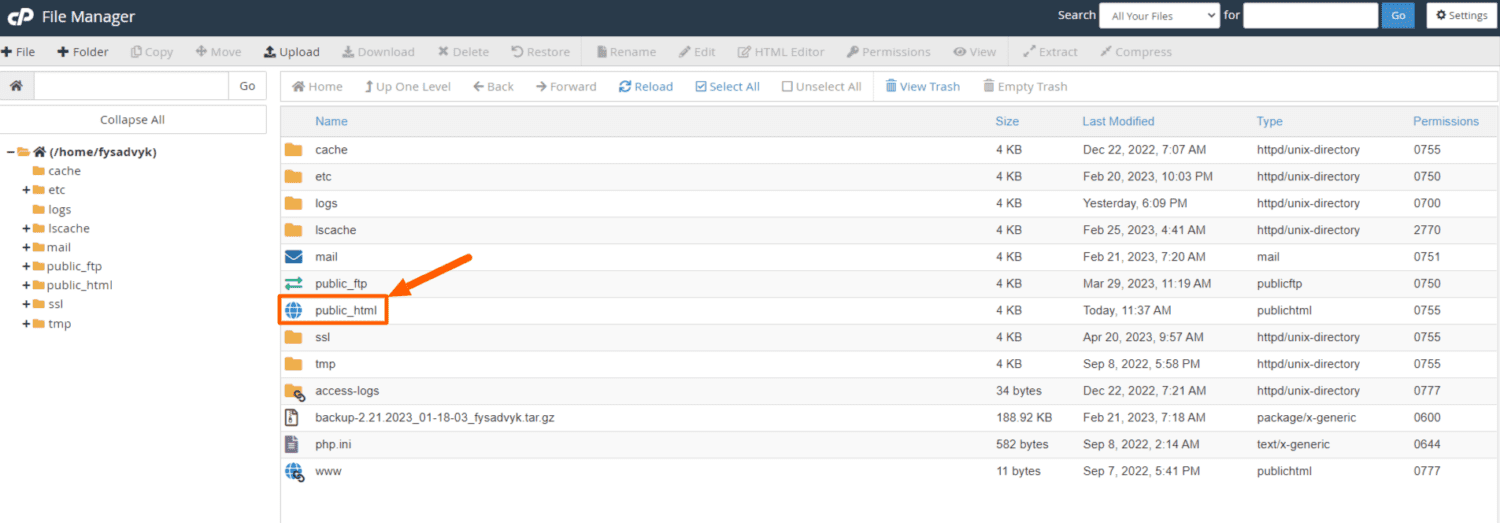
Nesta lista de arquivos, você encontrará o arquivo wp-config.php, que poderá visualizar e até mesmo editar.
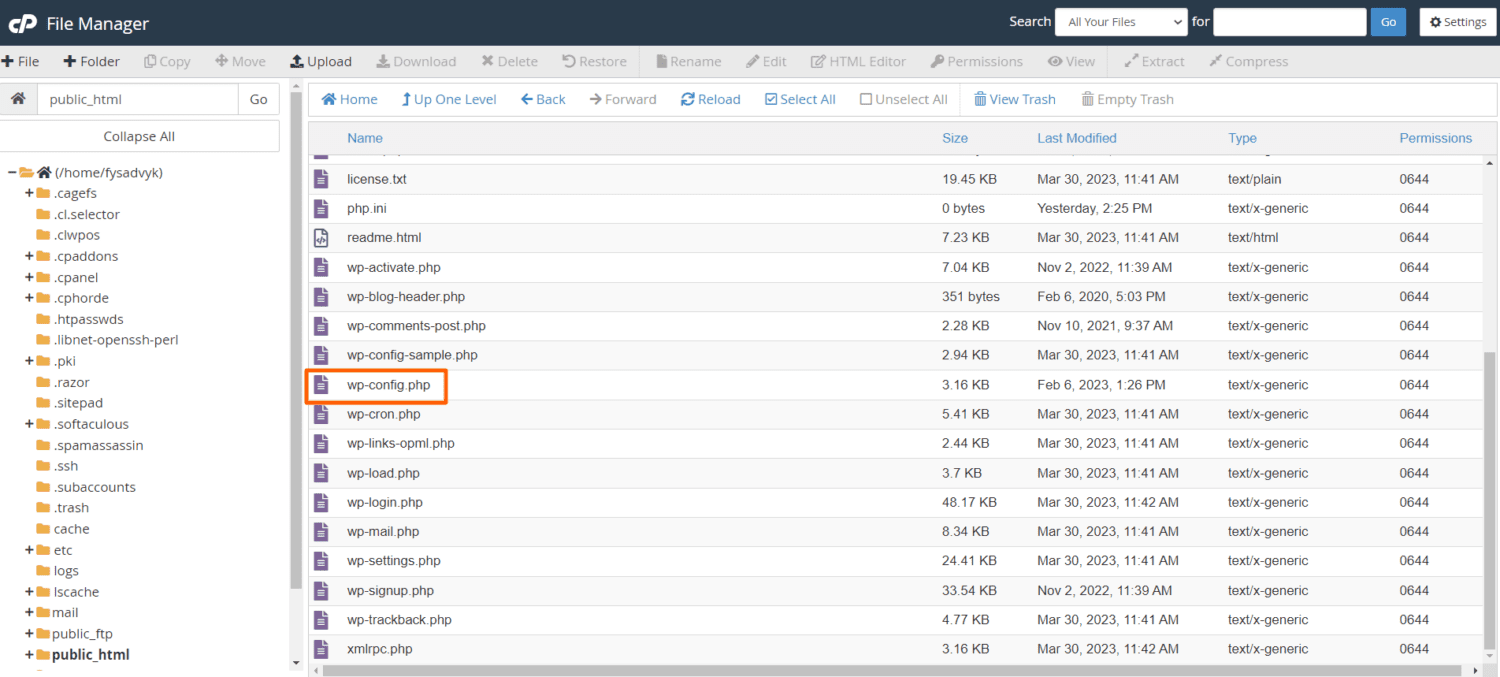
Em seguida, clique com o botão direito e visualize o arquivo para verificar o limite de memória do seu site WordPress.
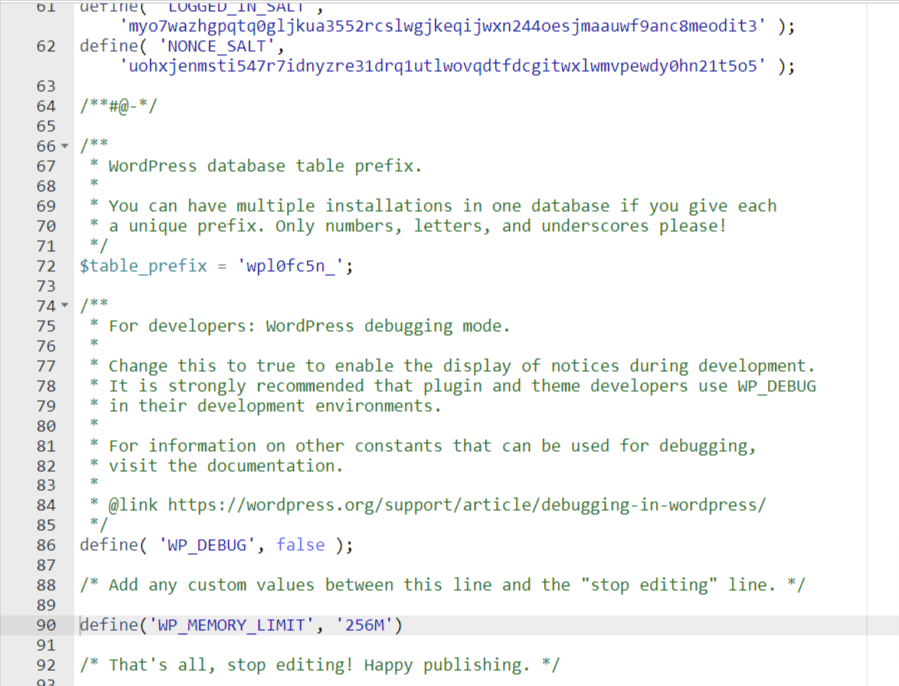
Se você não conseguir encontrar o limite de memória do seu site WordPress, recomendamos entrar em contato com seu provedor de hospedagem. Eles poderão fornecer o limite atual de memória do WordPress e o limite de PHP do seu site. Geralmente, isso é feito através da abertura de um chamado de suporte ou envio de e-mail para o provedor.
Agora que você sabe onde encontrar o limite de memória do seu site WordPress, vamos aprender como aumentá-lo.
Como Corrigir o Erro de Limite de Memória do WordPress
Se você deseja corrigir o erro de limite de memória do WordPress, siga estas abordagens passo a passo:
#1. Faça Backup do seu Site WordPress
Fazer backup dos dados do seu site é essencial antes de realizar qualquer alteração no WordPress. Isso garante que, se algo der errado durante o processo, você possa facilmente restaurar o site ao estado anterior. Siga as etapas a seguir para fazer backup do seu site WordPress:
- Utilize um plugin de backup, como UpdraftPlus, Duplicator, Jetpack.
- Use serviços de backup em nuvem, como Google Drive e Amazon S3.
- Exporte o banco de dados do seu site WordPress manualmente.
- Solicite serviços de backup ao seu provedor de hospedagem.
Se você estiver usando um plugin, o processo de backup se torna muito simples, pois é possível reverter as alterações a qualquer momento. Além disso, backups automatizados e em tempo real garantem que seu site esteja sempre protegido contra imprevistos.
#2. Edite o Arquivo wp-config.php
Como mencionado anteriormente, o limite de memória é definido no arquivo wp-config.php do seu site. Portanto, você deve começar por ele para corrigir o problema de limite de memória. Aqui estão os passos a seguir para editar o arquivo wp-config.php:
1. Faça login no cliente cPanel ou FTP do seu site WordPress e localize o arquivo wp-config.
2. Adicione o código abaixo antes da linha que diz: “Isso é tudo, pare de editar!”: `define(‘WP_MEMORY_LIMIT’, ‘256M’);`

3. Antes de sair, salve todas as alterações e atualize o site para verificar se o problema de limite de memória foi corrigido.
Se você ainda estiver enfrentando o erro, tente outra abordagem para corrigi-lo.
#3. Edite o Limite de Memória no Arquivo php.ini
Caso não consiga corrigir o problema de limite de memória através do wp-config.php, você pode fazê-lo usando o arquivo php.ini. Com esse arquivo, você pode expandir o limite de memória e configurar outras opções do WordPress. Siga estas etapas para configurar o arquivo php.ini:
- Faça login no seu cPanel, localize a pasta public_html e clique duas vezes para acessá-la.
- Na pasta public_html, você encontrará o arquivo php.ini que precisará editar.
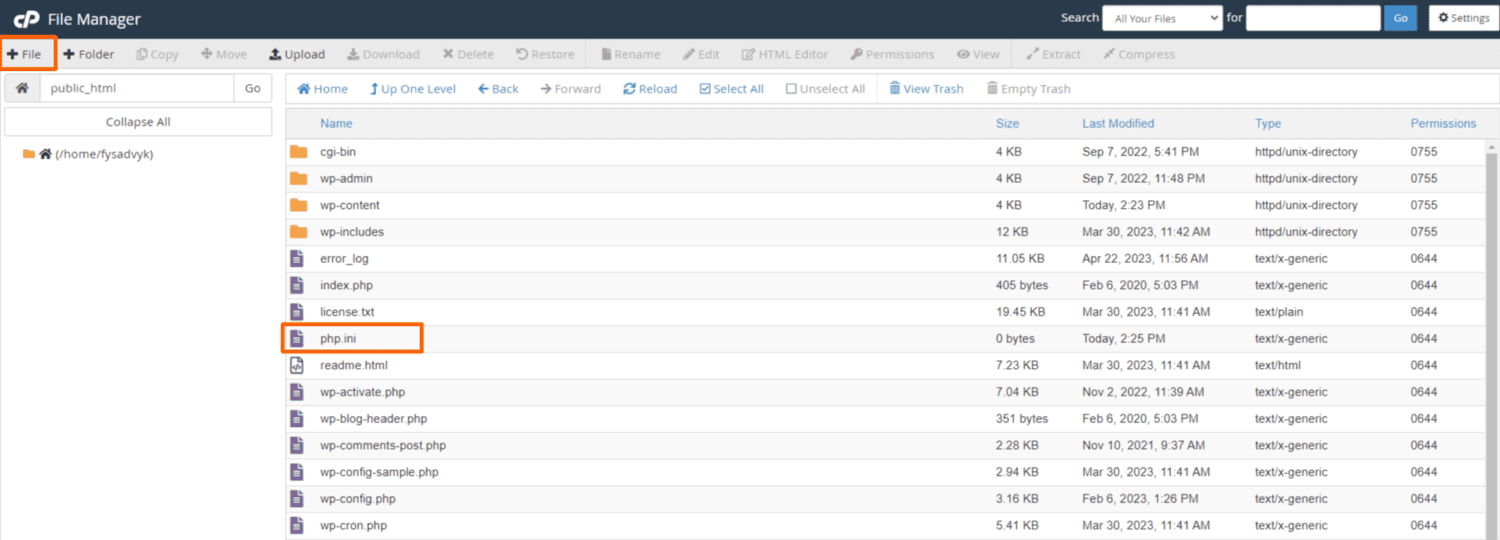
- Se você não encontrar o arquivo php.ini dentro da pasta public_html, você poderá criá-lo. Para criar o arquivo php.ini, clique na opção “Arquivo” e crie-o manualmente.
- Dentro do arquivo php.ini, você pode inserir a seguinte linha de código para alterar os limites de memória e outras configurações:
upload_max_filesize = 256M post_max_size = 256M memory_limit = 256M file_uploads = On upload_max_filesize = 128M max_execution_time = 300 max_allowed_packet_size = 524288000
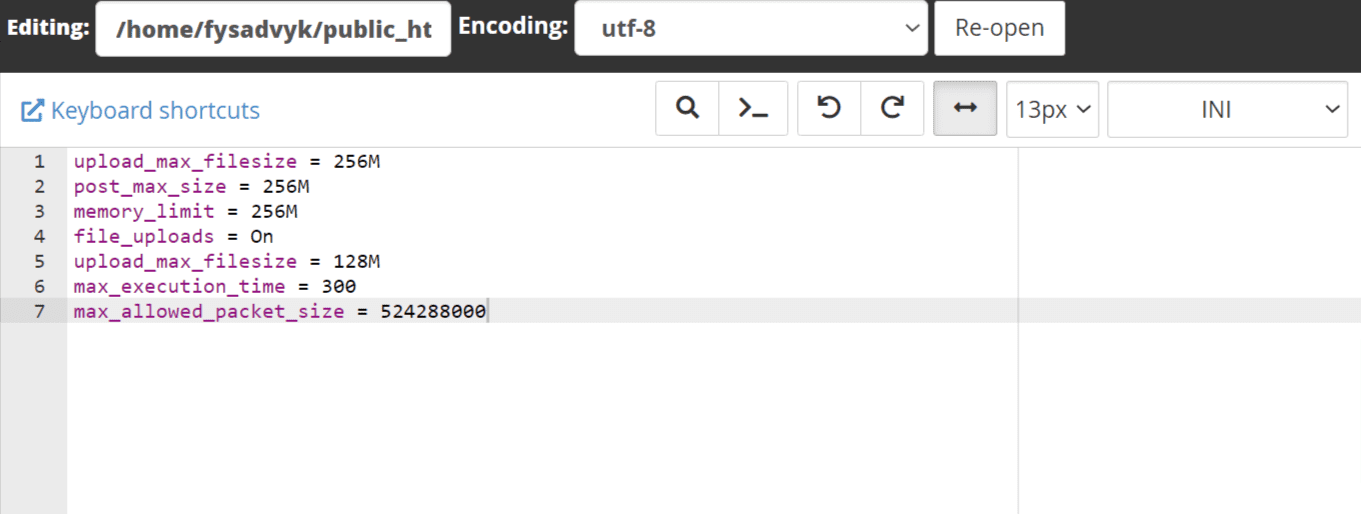
Observação: você só precisa adicionar a linha `memory_limit = 256M` no arquivo. O restante dos códigos são usados para outros fins.
#4. Edite o Limite de Memória Usando o Arquivo .htaccess
Se você ainda estiver tendo o problema de limite de memória no seu site WordPress, siga as etapas abaixo para resolvê-lo:
- Acesse seu cPanel e entre na pasta public_html.
- Encontre o arquivo .htaccess dentro da pasta.
- Por padrão, o arquivo .htaccess pode estar oculto. Você pode torná-lo visível clicando na engrenagem de configurações e selecionando a opção “Mostrar arquivos ocultos”.
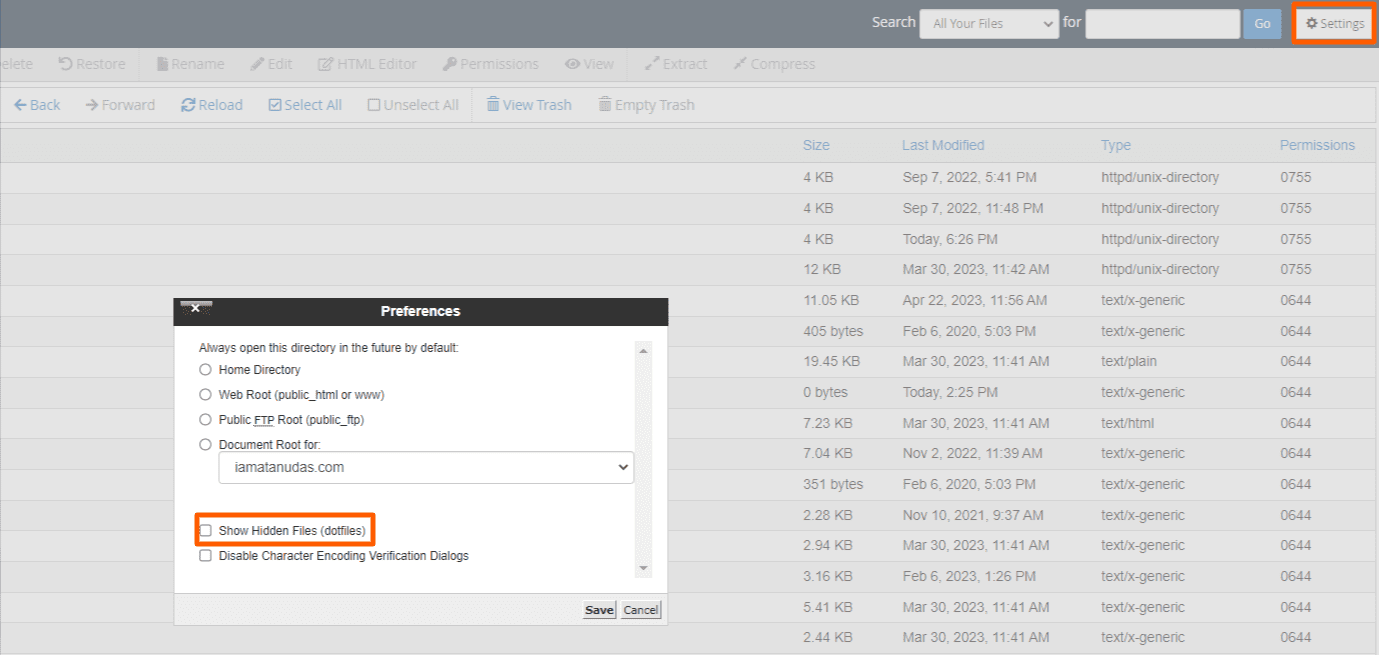
- Após salvar as configurações, acesse o arquivo .htaccess e insira o seguinte código:
php_value max_input_vars 5000 php_value max_execution_time 300 php_value post_max_size 128M php_value upload_max_filesize 128M php_value memory_limit 256M
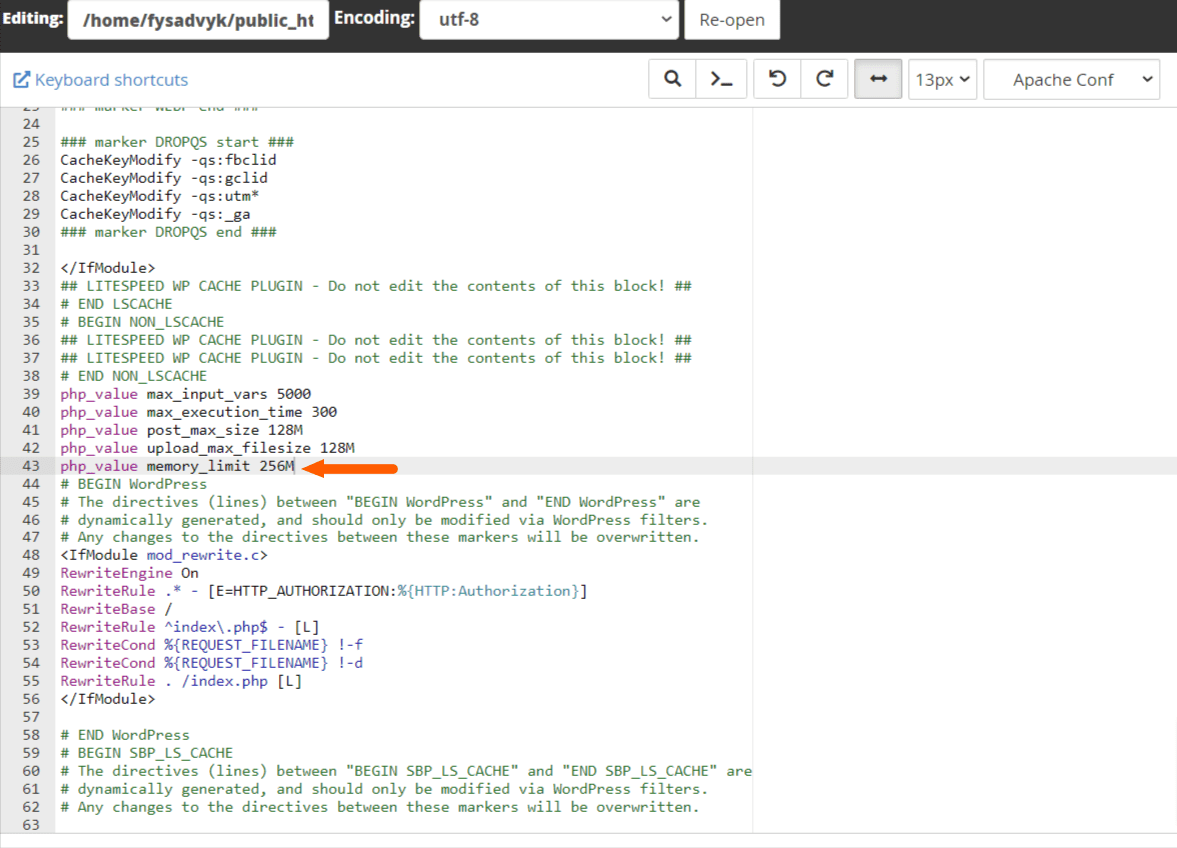
Observação: você só precisa adicionar a linha `php_value memory_limit 256M` no arquivo.
#5. Entre em Contato com seu Provedor de Hospedagem
Se você ainda estiver enfrentando problemas de limite de memória, é hora de entrar em contato com seu provedor de serviços de hospedagem. Primeiro, verifique o limite de memória alocado pelo seu provedor. Geralmente, essa informação pode ser encontrada no painel de hospedagem do seu site.
Se você já atingiu o limite máximo de memória do seu site, é hora de procurar um plano de hospedagem diferente. Você pode consultar seu provedor de hospedagem sobre os diferentes pacotes que ele oferece e fazer um upgrade ou até mesmo escolher um provedor de hospedagem melhor.
Alguns dos melhores provedores de hospedagem são Hostinger, Bluehost, WP Engine, HostGator, etc. Além disso, você pode evitar planos de hospedagem compartilhada e fazer upgrade para servidores virtuais privados (VPS) ou hospedagem na nuvem. Assim, você poderá obter mais limites de memória e recursos para o seu site WordPress.
Melhores Práticas para Evitar Erros de Limite de Memória no Futuro
Como proprietário de um site WordPress, enfrentar problemas de limite de memória pode ser frustrante. No entanto, existem medidas que você pode tomar para evitar esse problema no futuro. A seguir, estão as melhores práticas a serem seguidas:
- Mantenha sempre seu site WordPress atualizado com a versão mais recente.
- Atualize regularmente os plugins e o tema do seu site.
- Selecione e instale temas e plugins leves.
- Otimize seus bancos de dados rotineiramente para remover dados desnecessários.
- Use plugins de cache para minimizar a frequência de consultas ao banco de dados.
- Utilize uma rede de entrega de conteúdo (CDN) para descarregar recursos do servidor.
- Faça um upgrade para um plano melhor oferecido pelo seu provedor de hospedagem.
- Mude para um provedor de hospedagem mais renomado e eficiente.
- Evite carregar arquivos grandes diretamente para o seu site; use métodos alternativos.
Resumo
Erros de limite de memória do WordPress podem parecer um problema difícil de resolver. Eles podem prejudicar a experiência do usuário e a eficácia geral do site. No entanto, seguindo este guia, você poderá lidar facilmente com esse problema e manter seu site funcionando sem interrupções.
Você também pode ter interesse em ler sobre estas plataformas premium de hospedagem WordPress para sites de alto tráfego para evitar esses problemas.